液晶显示器刷新率是指屏幕每秒刷新的次数,通常以赫兹(Hz)为单位。刷新率的高低直接影响视觉流畅度和体验感受。那么,如何调整液晶显示器的刷新率呢?以下是详细的步骤和注意事项。
#### 一、Windows系统下的调整方法
1. **通过显示设置调整**
* 右键点击桌面空白处,选择“显示设置”。
* 在“显示”设置中向下滚动并点击“高级显示设置”。
* 找到“刷新率”选项,点击下拉菜单,选择合适的刷新率(如60Hz、120Hz、144Hz等)。
* 点击“应用”,然后确定更改。
2. **通过显卡驱动程序调整**
* 右键桌面,选择显卡控制面板(如NVIDIA控制面板或AMD Radeon软件)。
* 进入显示相关的设置选项,找到分辨率和刷新率设置。
* 选择最高支持的刷新率,点击“应用”以保存设置。
#### 二、macOS系统下的调整方法
1. 点击屏幕左上角的苹果图标,选择“系统偏好设置”。
2. 点击“显示器”,在该选项卡中可以找到当前的刷新率设置。
3. 按住“Option”键并点击“缩放”,会出现可选的刷新率列表,从中选择需要的刷新率。
#### 三、注意事项
1. **显示器支持范围**:在调整刷新率之前,需要查阅显示器说明书,确认显示器支持的最高刷新率。如果设置的刷新率超出显示器支持范围,可能会导致闪屏或无法显示。
2. **显卡性能**:高刷新率通常需要更强的显卡性能来支持。如果显卡性能不足,可能无法稳定运行高刷新率,甚至导致系统不稳定。
3. **连接线材**:不同的连接线材支持不同的刷新率。例如,HDMI 1.4最高支持60Hz,而HDMI 2.0或DisplayPort 1.4则支持更高的刷新率。因此,在追求高刷新率时,也需要确保连接线材的支持。
通过以上步骤和注意事项,用户可以轻松调整液晶显示器的刷新率,以获得最佳的视觉效果和体验。